Исправление проблем и ошибок Cuphead в Windows 10
Cuphead - это игра-стрелялка, основанная на мультфильмах 1930-х годов, которая получила восторженные отзывы Вы можете получить эту игру через Microsoft Store, Steam или воспользоваться предложениями Amazon.
Однако игра Windows 10 Cuphead для некоторых игроков не запускалась. Кроме того, некоторые игроки, у которых есть игра, также обнаружили, что она не спасает прогресс. Вот как вы можете исправить Cuphead, если он не запускает и не сохраняет прогресс игры.
Исправить Cuphead на ПК с Windows 10
- Продолжайте запускать игру
- Установите Cuphead на альтернативный раздел диска
- Отключите антивирусное программное обеспечение
- Сброс кеша магазина Microsoft
- Откройте Steam с правами администратора
- Исправить Cuphead, не сохраняя
1. Продолжайте запускать игру
Это простое исправление, но некоторые игроки подтвердили, что Cuphead в конечном итоге был запущен для них после многократного открытия и закрытия игры. Некоторые игроки заявили на форумах, что игра побежала за ними после пятикратного запуска. Так что открывайте и закрывайте Cuphead около шести или семи раз, чтобы начать игру.
2. Установите Cuphead на альтернативный раздел диска
Некоторые игроки Cuphead также подтвердили, что удаление игры с диска C: и переустановка ее на другой раздел диска привело к запуску приложения. Поэтому, если у вас есть дополнительный раздел диска D :, установите Cuphead на этот диск. Если у вас нет дополнительных разделов, вам нужно настроить новый диск D :. Вы можете сделать это с помощью любой из утилит раздела, включенных в это руководство по программному обеспечению.
- ТАКЖЕ ЧИТАЙТЕ: Как исправить сбои игры и другие проблемы в Windows 10 Creators Update
3. Отключите антивирусное программное обеспечение
Отключение антивирусного программного обеспечения является еще одним потенциальным решением проблемы, когда Cuphead не запускается. Вы можете временно отключить большинство антивирусных утилит, щелкнув правой кнопкой мыши по значкам на панели задач и выбрав параметр «отключить» или «отключить». В качестве альтернативы вам может потребоваться открыть окно антивирусного программного обеспечения и выбрать соответствующий параметр. Или вы можете временно удалить антивирусную утилиту из автозагрузки Windows, а затем перезапустить Windows следующим образом.
- Щелкните правой кнопкой мыши панель задач, чтобы открыть ее контекстное меню, и выберите « Диспетчер задач» .
- Выберите вкладку «Пуск» в окне диспетчера задач.

- Выберите там антивирус и нажмите кнопку « Отключить» .
- Затем перезапустите Windows и запустите Cuphead.
4. Сброс кеша Магазина Microsoft
- Если вы загрузили Cuphead из Microsoft Store, сбросьте кэш Store. Чтобы сбросить кэш Microsoft Store, нажмите горячую клавишу Win + X.
- Выберите Командная строка (Администратор) в меню Win + X.
- Введите «WSReset.exe» в командной строке, затем нажмите клавишу возврата.
- После этого, возможно, стоит проверить наличие обновлений приложения Магазина. Так что откройте свое приложение Microsoft Store, чтобы сделать это.

- Затем нажмите кнопку … в правом верхнем углу окна и выберите параметр « Загрузки и обновления» .

- Нажмите кнопку Получить обновления .
5. Откройте средство устранения неполадок приложений Магазина Windows.
В Windows 10 теперь входит средство устранения неполадок приложений Магазина Windows, с помощью которого можно исправить приложения Магазина. Так что устранение неполадок может помочь исправить приложение Cuphead. Вот как вы можете использовать средство устранения неполадок приложения Магазина Windows.
- Нажмите кнопку Cortana на панели задач Windows 10, чтобы открыть окно поиска приложения.
- Введите ключевое слово «устранение неполадок» в поле поиска.
- Нажмите «Устранение неполадок», чтобы открыть окно в снимке экрана непосредственно ниже.

- Прокрутите вниз до средства устранения неполадок приложений Магазина Windows.
- Выберите средство устранения неполадок приложения и нажмите кнопку « Запустить средство устранения неполадок» . Это откроет окно устранения неполадок ниже.

- Затем вы можете пройти через средство устранения неполадок, чтобы исправить приложения.
6. Откройте Steam с правами администратора
Открытие Steam с правами администратора также исправило Cuphead для некоторых игроков, запускающих игру с клиентским программным обеспечением Steam. Чтобы запустить Steam от имени администратора, вам нужно щелкнуть правой кнопкой мыши Steam.exe и выбрать « Запуск от имени администратора» в контекстном меню. Если на рабочем столе есть ярлык Steam, вы можете перейти прямо в папку Steam.exe, щелкнув правой кнопкой мыши ярлык и выбрав Открыть файл .
- ТАКЖЕ ЧИТАЙТЕ: Как исправить игру Steam, которая мгновенно закрывается
7. Исправить Cuphead, не сохраняя
Если одно из указанных выше разрешений запускает Cuphead, приложение может не всегда автоматически сохранять вашу игру! В игре есть ошибка, которую действительно нужно исправить с помощью обновлений и патчей. Тем не менее, широко цитируемое решение этой проблемы - не переключаться между приложениями, играющими в Cuphead. Поэтому не нажимайте горячую клавишу Alt + Tab или клавишу Windows, когда игра запущена.
Это несколько исправлений, которые могут дать старт Cuphead. Если вы используете Cuphead с программным обеспечением клиента Steam, ознакомьтесь с этой статьей, в которой представлены дополнительные исправления для игр, которые не запускаются.

![Центр действий не открывается в Windows 10 [Fix]](https://node-tricks.com/img/fix/551/action-center-won-t-open-windows-10.jpg)

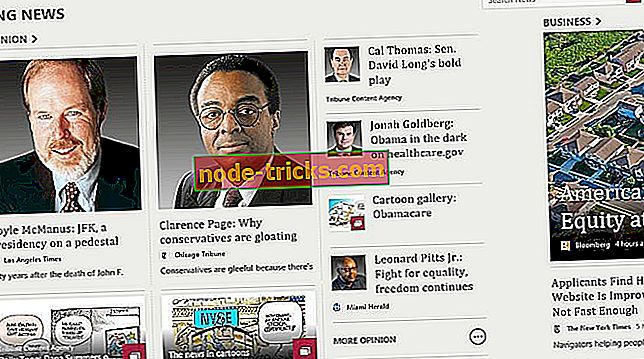


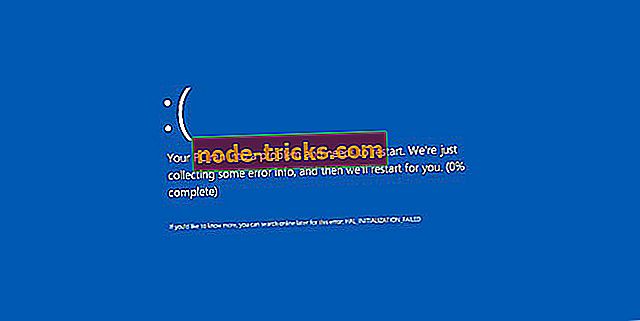
![6 лучших корпоративных VPN-решений для развития вашего бизнеса [список 2019]](https://node-tricks.com/img/vpn/237/top-6-corporate-vpn-solutions-boost-your-business-2.png)
